Windows 10で欠落しているデフォルトの電源プランを復元する方法

このガイドでは、Windows 10でデフォルトの電源プラン(バランス、高パフォーマンス、省電力)を復元する方法を詳しく解説します。
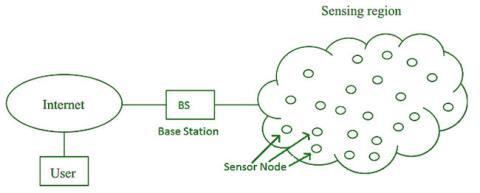
ワイヤレス センサー ネットワーク (WSN) は、システム、物理的状態、または環境を監視するために使用される、アドホックな方法で多数のワイヤレス センサーを配備したインフラストラクチャ不要のワイヤレス ネットワークです。
センサー ノードは、プロセッサが統合された WSN で使用され、特定のエリアの環境を管理および監視します。これらは、WSN システムの処理ユニットとして機能するベース ステーションに接続されています。
WSNシステムの基地局はインターネットを介して接続され、データを共有します。 WSN は、データの処理、分析、ストレージ、マイニングに使用できます。
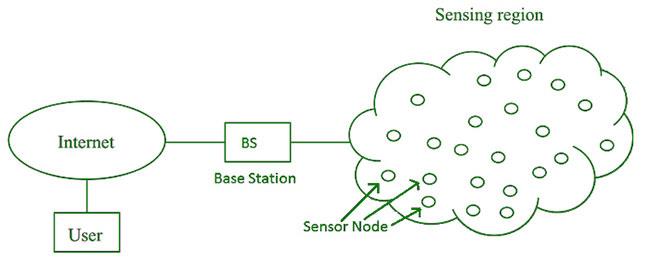
ワイヤレス センサー ネットワーク (WSN) のモデル例
WSNアプリケーション
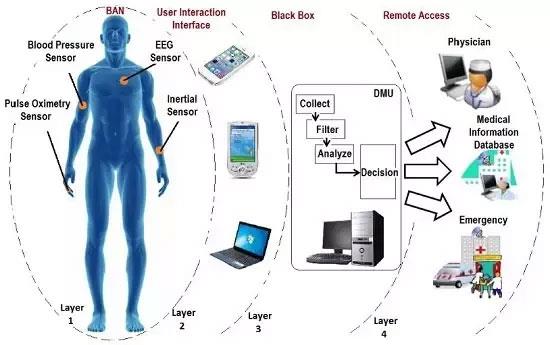
ワイヤレス センサー ネットワーク (WSN) は医療現場で患者を監視するために使用されます
WSN の課題
WSN のコンポーネント
1. センサー
WSN のセンサーは、環境変数を捕捉し、データを収集するために使用されます。センサー信号は電気信号に変換されます。
2. 無線ノード
無線ノードは、センサーによって生成されたデータを受信し、それを WLAN アクセス ポイントに送信するために使用されます。マイクロコントローラー、トランシーバー、外部メモリー、電源で構成されます。
3. 無線LANアクセスポイント
WLAN アクセス ポイントは、通常はインターネット経由で無線無線ノードから送信されたデータを受信します。
4. 評価用ソフトウェア
WLAN アクセス ポイントが受信したデータは、評価ソフトウェアと呼ばれるソフトウェアによって処理され、ユーザーにレポートが表示されます。その目的は、データをさらに処理 (分析、保存、マイニング) することです。
続きを見る:
このガイドでは、Windows 10でデフォルトの電源プラン(バランス、高パフォーマンス、省電力)を復元する方法を詳しく解説します。
仮想化を有効にするには、まず BIOS に移動し、BIOS 設定内から仮想化を有効にする必要があります。仮想化を使用することで、BlueStacks 5 のパフォーマンスが大幅に向上します。
WiFi 接続に接続するときにドライバーが切断されるエラーを修正する方法を解説します。
DIR コマンドは、特定のフォルダーに含まれるすべてのファイルとサブフォルダーを一覧表示する強力なコマンド プロンプト コマンドです。 Windows での DIR コマンドの使用方法を詳しく見てみましょう。
ソフトウェアなしで Windows 10 アプリをバックアップし、データを保護する方法を説明します。
Windows のローカル グループ ポリシー エディターを使用して、通知履歴の削除やアカウントロックの設定を行う方法を説明します。
重要なリソースを簡単に監視及び管理できる<strong>IP監視</strong>ソフトウェアがあります。これらのツールは、ネットワーク、インターフェイス、アプリケーションのトラフィックをシームレスに確認、分析、管理します。
AxCrypt は、データの暗号化に特化した優れたソフトウェアであり、特にデータ セキュリティに優れています。
システムフォントのサイズを変更する方法は、Windows 10のユーザーにとって非常に便利です。
最近、Windows 10にアップデートした後、機内モードをオフにできない問題について多くのユーザーから苦情が寄せられています。この記事では、Windows 10で機内モードをオフにできない問題を解決する方法を説明します。








